苹果手机连了蓝牙为啥一直提示,近年来苹果手机以其出色的性能和流畅的用户体验成为了许多人的首选,有时候我们可能会遇到一些烦恼,比如当我们尝试连接蓝牙设备时,手机却一直提示连接失败或者打开蓝牙后出现转圈圈的情况。这种问题对于很多用户来说可能会非常困扰,因为蓝牙连接是我们日常生活中常见的操作之一。若遇到苹果手机连了蓝牙一直提示或打开蓝牙一直转圈圈的问题,我们应该如何解决呢?让我们一起来探讨一下。
苹果手机打开蓝牙一直转圈圈怎么办
操作方法:
1.首先,打开“设置”
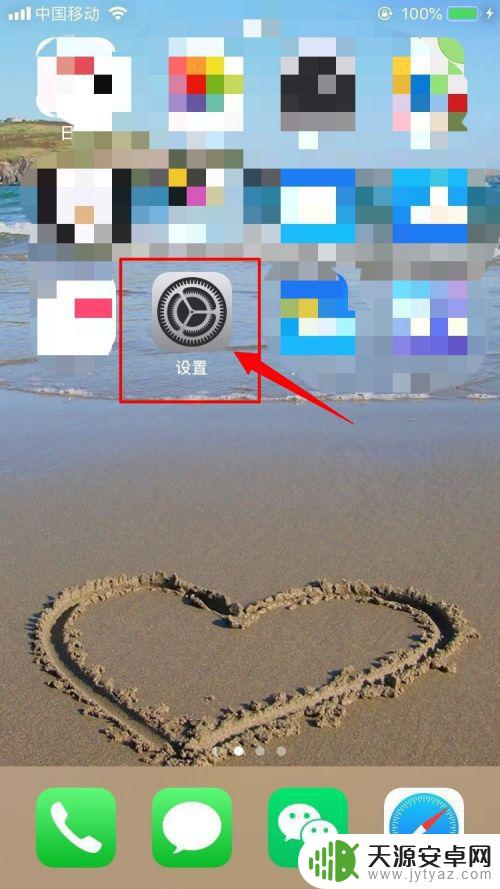
2.进入设置界面,然后将飞行模式打开
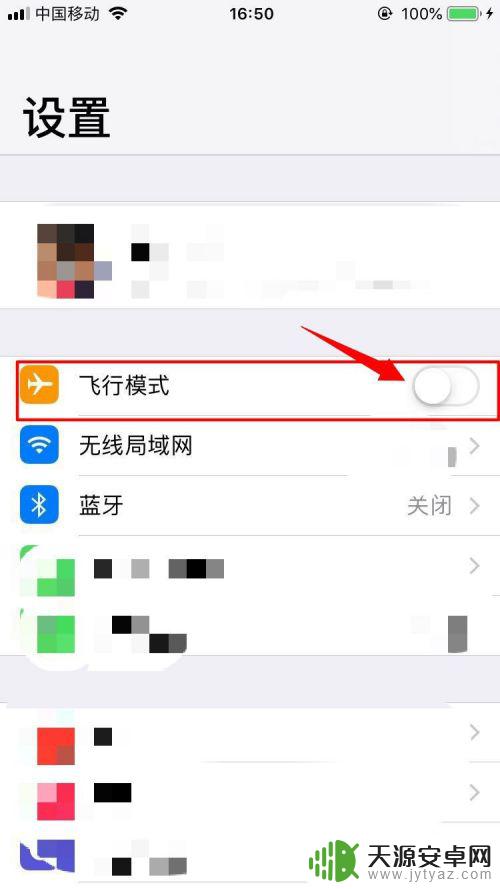
3.飞行模式打开之后,蓝牙也会自动关闭。开启飞行模式相当于重启。之后,在关闭飞行模式
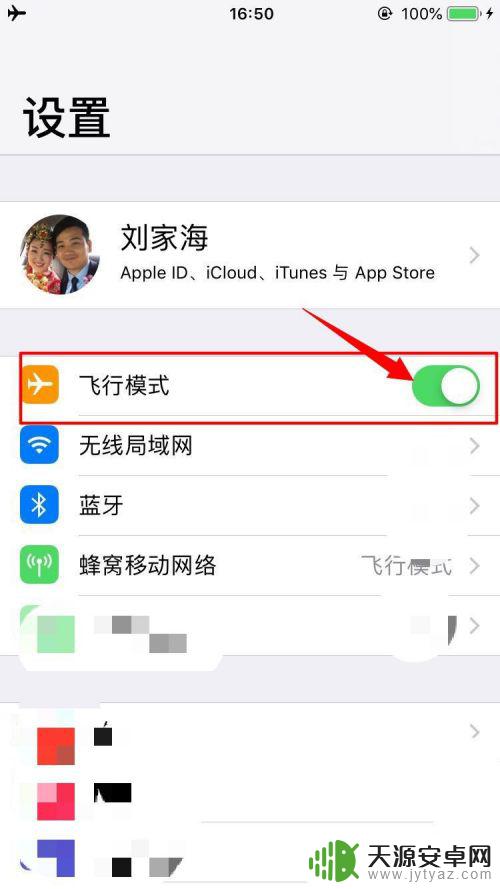
4.飞行模式关闭后,点击“蓝牙”
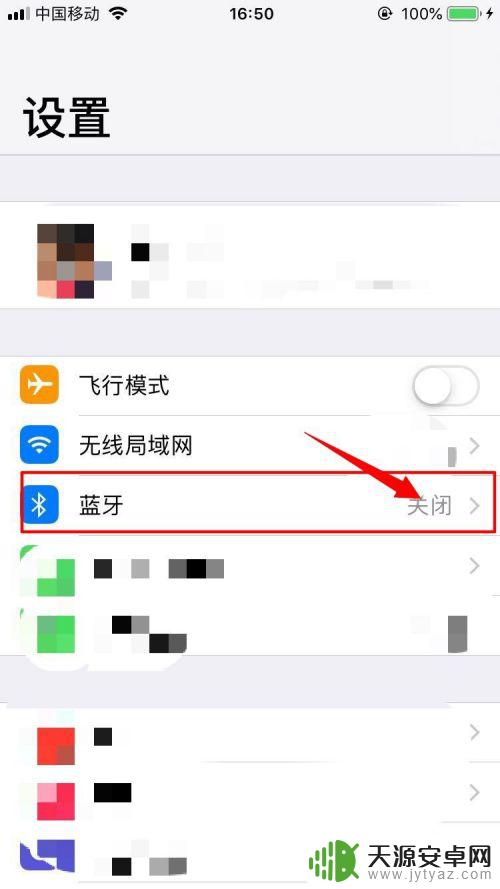
5.进入蓝牙界面,点击按钮将蓝牙打开
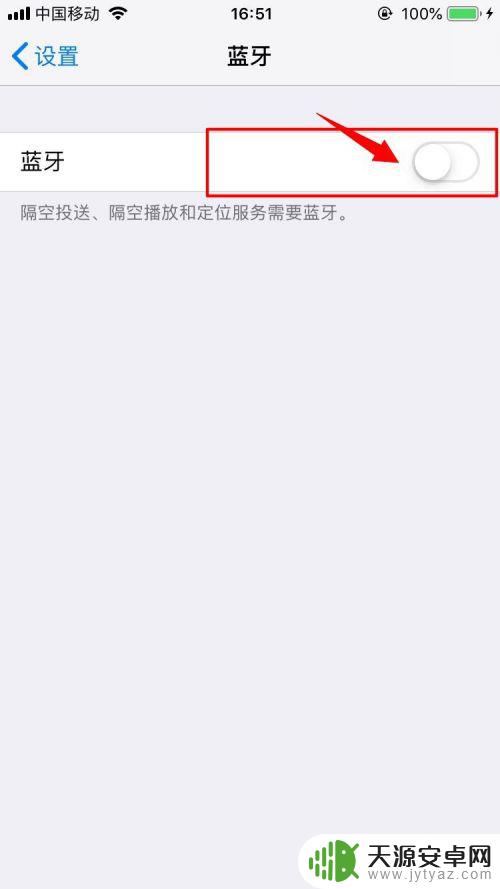
6.重启之后,就可以打开蓝牙了。选择设备就可以连接蓝牙了
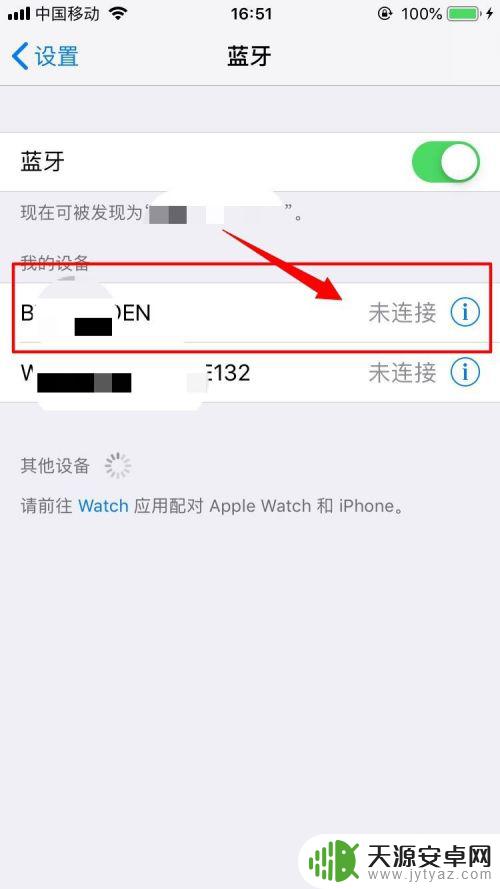
以上就是苹果手机连接蓝牙后一直提示的全部内容,如果您还有疑问,可以按照小编的方法进行操作,希望这能帮助到大家。










